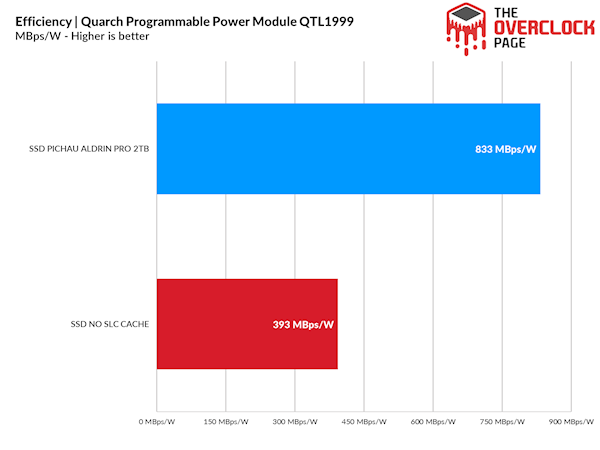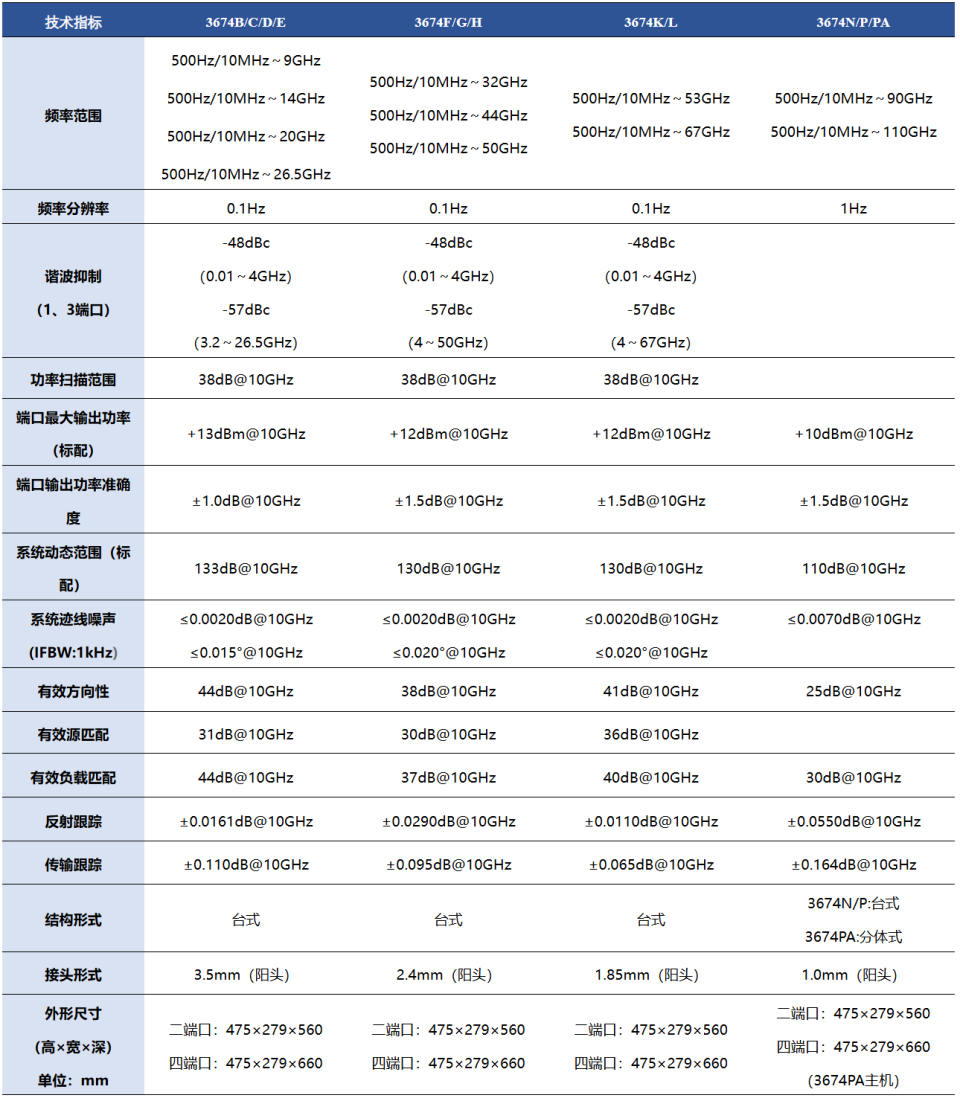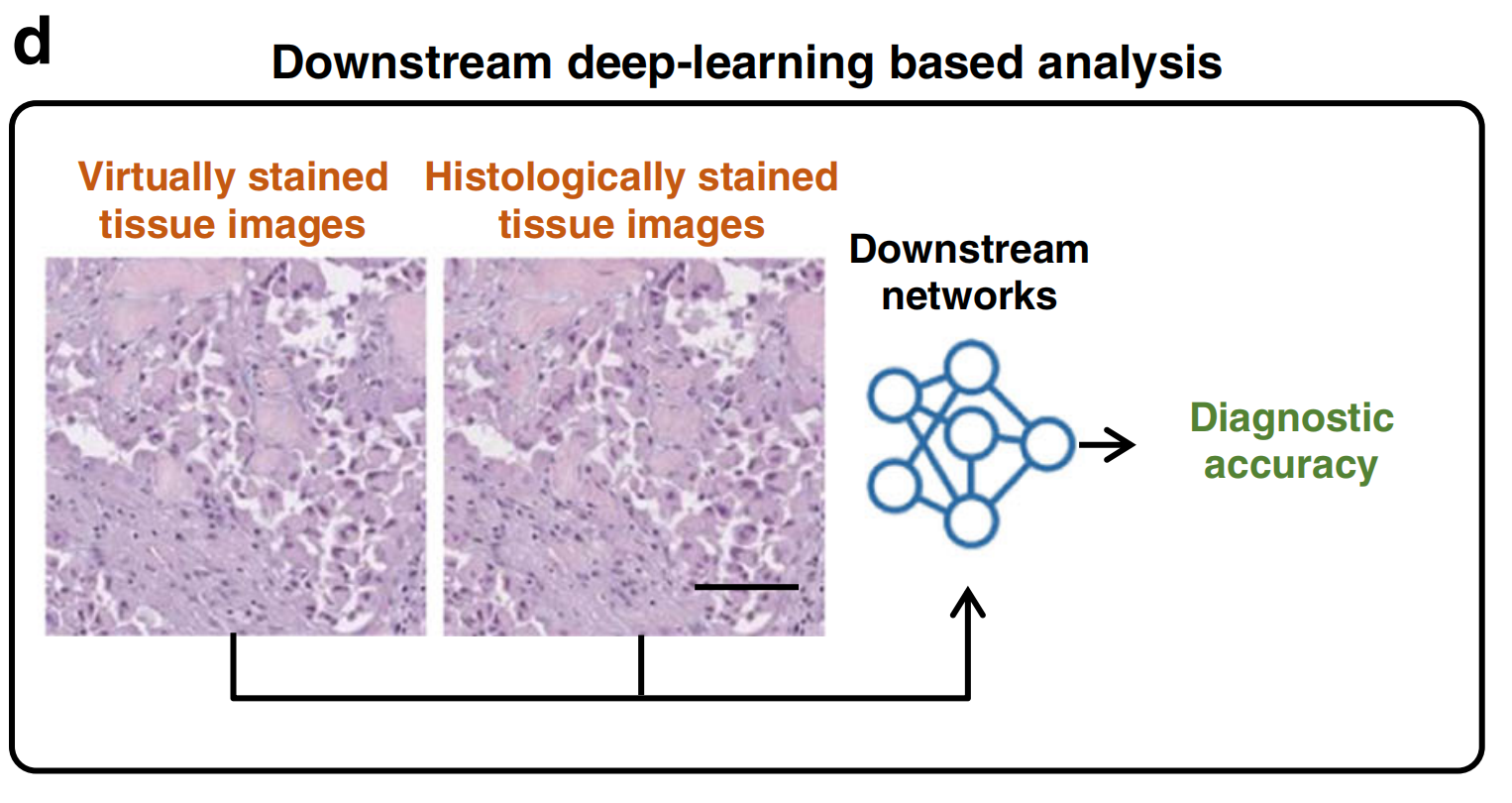贪吃蛇作为一款极其经典且广受欢迎的小游戏,是早期 Windows 电脑和功能手机(特别是诺基亚手机)流行度极高的小游戏,是当时功能手机时代最具代表性的游戏之一。

贪吃蛇游戏分析
控制蛇的移动:通过上下左右键,控制一条蛇在游戏区域中移动,最初蛇很短,通常由 1 个方块组成。
吃到食物增长:游戏区域中会随机出现食物(例如一个方块),当蛇头触碰到食物时,代表蛇吃到了食物,蛇身体会增长一节,同时得 1 分。
避免越界或碰撞:游戏中需要避免蛇头撞到游戏区域的边界,或者蛇头碰到自己的身体。
策略性移动:随着游戏的进行蛇身增长,需要巧妙地操控蛇的路径,既要吃到食物,又要避免越界碰撞,这变得越来越具挑战性和趣味性。
游戏分数和结束:游戏过程中,需要记录当前得分(即:蛇吃到食物的数量),游戏结束,展示总得分和重新开始游戏或者退出。

游戏进行中界面
pygame__20">准备:安装 pygame 工具包
贪吃蛇游戏依赖pygame这个强大的 Python 游戏工具包:
pip install pygame
代码:设置基础参数
基础参数包括屏幕大小、中文字体、背景颜色、字体颜色、蛇的颜色、食物的颜色、蛇的大小和蛇游动速度等。中文simsun.ttf字体文件在源代码目录,请一起下载到本地:
import random import pygame # 初始化 pygame.init() # 设置窗口和初始化 SCREEN_WIDTH = 640 SCREEN_HEIGHT = 480 SCREEN = pygame.display.set_mode((SCREEN_WIDTH, SCREEN_HEIGHT)) # 设置窗口标题 pygame.display.set_caption('老牛同学:贪吃蛇') # 游戏屏幕字体 SCORE_FONT = pygame.font.Font('./fonts/simsun.ttf', 25) RESULT_FONT = pygame.font.Font('./fonts/simsun.ttf', 25) # 颜色设置 BLACK = (0, 0, 0) # 黑色(屏幕的颜色) WHITE = (255, 255, 255) # 白色(分数的颜色) GREEN = (0, 255, 0) # 绿色(蛇的颜色) RED = (255, 0, 0) # 红色(食物的颜色,游戏结束字体的颜色) # 蛇区块大小(正方形)和游动速度 SNAKE_BLOCK = 10 SNAKE_SPEED = 8
代码:绘制游戏进行中的得分
游戏进行中,得分默认在窗口左上角展示:
def draw_score(score): """绘制当前分数""" score_text = SCORE_FONT.render("总分数:" + str(score), True, WHITE) #SCREEN.blit(score_text, [20, 20]) # 左上角
也可以设置为顶部居中展示,如下代码:
def draw_score(score): """绘制当前分数""" score_text = SCORE_FONT.render("总分数:" + str(score), True, WHITE) score_rect = score_text.get_rect(center=(SCREEN_WIDTH // 2, 20)) SCREEN.blit(score_text, score_rect)
代码:绘制游戏进行中蛇的身体
游戏进行中,蛇的身体其实就是一些方块的位置,蛇的数据结构为一个 list 列表,列表的元素是 x 和 y 坐标 list 列表,即[[x1,y1],[x2,y2],[x3,y3]...]数据存储形式,蛇尾是第 1 个元素,蛇头是在最后 1 个元素。
def draw_snake(snake_list): """绘制蛇的身体,由于都是方块,所以绘制过程无需区分蛇头和蛇身等""" for x in snake_list: pygame.draw.rect(SCREEN, GREEN, [x[0], x[1], SNAKE_BLOCK, SNAKE_BLOCK])
问题:蛇尾在第 1 个元素,而蛇头在最后 1 个元素,为什么要这么设计?
答案:从后面代码可以看出,蛇在游动的过程中,蛇新的坐标是用的append到列表,然后删除列表的第 1 个元素。当然完全可以通过insert的方式反过来设计。
代码:计算食物的随机坐标
我们使用random函数随机计算食物的坐标,同时需要注意,避免食物越界:
def food_position(): """随机计算食物坐标""" x_food = round(random.randrange(0, SCREEN_WIDTH - SNAKE_BLOCK, SNAKE_BLOCK)) y_food = round(random.randrange(0, SCREEN_HEIGHT - SNAKE_BLOCK, SNAKE_BLOCK)) return x_food, y_food
代码:绘制游戏结束分数和提示
我们在屏幕正中央分别展示 3 行提示文本:游戏结束、总得分和继续游戏提示。文本正中央展示和总得分类似:
def draw_result(snake_length): """绘制游戏结果""" # 在屏幕中央显示文本 game_over_text = RESULT_FONT.render('游戏结束', True, RED) game_over_rect = game_over_text.get_rect(center=(SCREEN_WIDTH // 2, SCREEN_HEIGHT // 2 - 50)) SCREEN.blit(game_over_text, game_over_rect) # 显示最终得分文本 final_score_text = RESULT_FONT.render(f'总得分: {snake_length - 1}', True, RED) final_score_rect = final_score_text.get_rect(center=(SCREEN_WIDTH // 2, SCREEN_HEIGHT // 2)) SCREEN.blit(final_score_text, final_score_rect) # 显示重新开始游戏的提示文本 restart_text = RESULT_FONT.render('按`Q`退出游戏,按`C`重新开始游戏', True, RED) restart_rect = restart_text.get_rect(center=(SCREEN_WIDTH // 2, SCREEN_HEIGHT // 2 + 50)) SCREEN.blit(restart_text, restart_rect) 代码:游戏主循环设置
主循环游戏把以上功能函数缝合起来,同时包括控制代码:
-
上下左右按键:上下按键控制蛇Y轴(上减少、下增加),左右按键控制蛇X轴(左减少、右增加)
-
蛇触墙检测:蛇头坐标x1,y1是否在整个屏幕之内
-
蛇触蛇身检测:蛇头坐标是否在蛇身体的任意坐标相同
-
蛇吃到食物检测:蛇头坐标是否和食物坐标相同,如果相同则重新设置食物位置,同时蛇身长加 1 个方块
def game_loop(): """游戏主循环函数""" game_over = False # 退出游戏 game_close = False # 单次游戏结束 # 初始化蛇的坐标和坐标增量 x1 = SCREEN_WIDTH / 2 y1 = SCREEN_HEIGHT / 2 x1_change = 0 y1_change = 0 # 蛇的身体列表,初始长度为1 snake_list = [] snake_length = 1 # 随机生成食物的位置 x_food, y_food = food_position() while not game_over: # 如果游戏结束但未选择退出或重玩,则进入此循环 while game_close: # 清空屏幕,准备下一轮绘制 SCREEN.fill(BLACK) draw_result(snake_length) pygame.display.update() # 刷新屏幕 # 等待按键 for event in pygame.event.get(): if event.type == pygame.KEYDOWN: if event.key == pygame.K_q: game_over = True # 退出游戏 game_close = False if event.key == pygame.K_c: game_loop() # 重新开始游戏 # 处理键盘事件,改变蛇的移动方向 for event in pygame.event.get(): if event.type == pygame.QUIT: game_over = True # 退出游戏 if event.type == pygame.KEYDOWN: if event.key == pygame.K_LEFT: # 左:X坐标减少1个区块,Y坐标不变 x1_change = -1 y1_change = 0 elif event.key == pygame.K_RIGHT: # 右:X坐标增加1个区块,Y坐标不变 x1_change = 1 y1_change = 0 elif event.key == pygame.K_UP: # 上:X坐标不变,Y坐标减少1个区块 x1_change = 0 y1_change = -1 elif event.key == pygame.K_DOWN: # 下:X坐标不变,Y坐标增加1个区块 x1_change = 0 y1_change = 1 # 退出游戏 if game_over: break # 检测蛇是否触墙 if x1 >= SCREEN_WIDTH or x1 < 0 or y1 >= SCREEN_HEIGHT or y1 < 0: game_close = True # 更新蛇的位置 x1 += x1_change * SNAKE_BLOCK y1 += y1_change * SNAKE_BLOCK # 清空屏幕,准备下一轮绘制 SCREEN.fill(BLACK) # 画食物 pygame.draw.rect(SCREEN, RED, [x_food, y_food, SNAKE_BLOCK, SNAKE_BLOCK]) # 新的蛇头位置,同时删除最后蛇尾区块,以保持蛇的总长度不变 snake_head = [x1, y1] snake_list.append(snake_head) if len(snake_list) > snake_length: del snake_list[0] # 删除蛇尾 # 检查蛇头是否碰到蛇的身体 for x in snake_list[:-1]: if x == snake_head: game_close = True # 绘制蛇 draw_snake(snake_list) # 绘制得分 draw_score(snake_length - 1) # 刷新屏幕 pygame.display.update() # 检查蛇头是否碰到食物,若碰到则增加长度并重新生成食物 if x1 == x_food and y1 == y_food: x_food, y_food = food_position() snake_length += 1 # 控制游戏帧率 clock = pygame.time.Clock() clock.tick(SNAKE_SPEED) # 游戏结束时清理pygame环境 pygame.quit() quit() 最后:启动游戏主循环
启动游戏,进入主循环,通过上下左右按键控制蛇身游动:
# 开始游戏
if __name__ == '__main__': game_loop() 最后,我们游戏界面大概像这样:

游戏进行中界面
单局游戏结束的界面:

游戏结束界面
禅定: 我们可以继续进一步优化这个程序:
关于Python技术储备
学好 Python 不论是就业还是做副业赚钱都不错,但要学会 Python 还是要有一个学习规划。最后大家分享一份全套的 Python 学习资料,给那些想学习 Python 的小伙伴们一点帮助!

👉Python学习路线汇总👈
Python所有方向的技术点做的整理,形成各个领域的知识点汇总,它的用处就在于,你可以按照上面的知识点去找对应的学习资源,保证自己学得较为全面。

👉Python必备开发工具👈

👉Python学习视频合集👈
观看零基础学习视频,看视频学习是最快捷也是最有效果的方式,跟着视频中老师的思路,从基础到深入,还是很容易入门的。

👉实战案例👈
光学理论是没用的,要学会跟着一起敲,要动手实操,才能将自己的所学运用到实际当中去,这时候可以搞点实战案例来学习。

👉Python副业兼职路线&方法👈
学好 Python 不论是就业还是做副业赚钱都不错,但要学会兼职接单还是要有一个学习规划。

👉 这份完整版的Python全套学习资料已经上传,朋友们如果需要可以扫描下方二维码免费领取